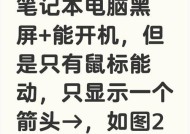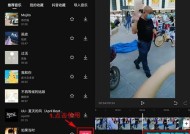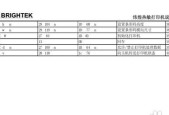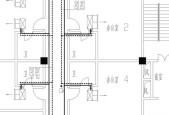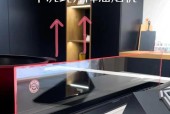电脑黑屏需要引导怎么自己解决?引导修复的步骤是什么?
- 网络技术
- 2025-06-27
- 40
- 更新:2025-06-24 17:08:34
电脑黑屏问题让许多用户感到头疼,但其实很多时候,我们可以通过一些简单的步骤自行解决问题。在本文中,我将为您提供一系列的引导修复步骤,帮助您轻松应对电脑黑屏的困扰。请注意,这些步骤旨在解决一些常见的软件问题,如果黑屏是由硬件故障引起的,您可能需要专业的技术支持。
一、检查电源和连接
关键词:电脑黑屏、电源连接
电脑黑屏的一个常见原因可能是电源问题或连接不当。请确保电脑已经正确连接到电源,并且插座供电正常。如果使用的是笔记本电脑,建议检查电池是否正确安装或尝试移除电池直接使用电源适配器。

二、启动到安全模式
关键词:电脑黑屏、安全模式
1.如果电脑可以启动,但在进入操作系统之前黑屏,可以尝试启动到安全模式。
2.在启动电脑时,连续敲击F8键(不同电脑可能有所不同),进入高级启动选项。
3.选择“安全模式”并按回车键,如果能够成功启动,则可能是驱动程序或系统服务造成的问题。
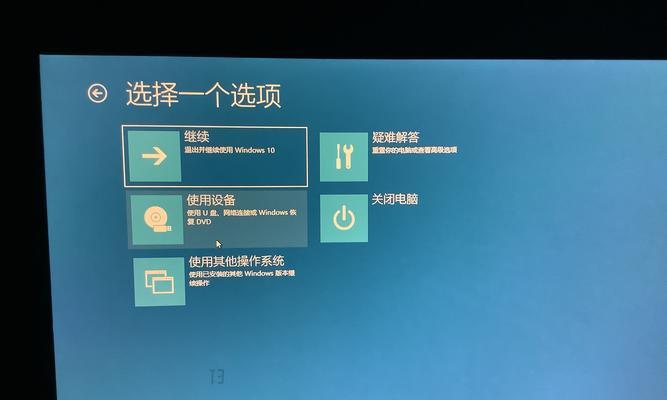
三、执行系统恢复
关键词:电脑黑屏、系统恢复
如果安全模式也无法启动,那么系统恢复是一个好的选择。
1.同样在高级启动选项中选择“修复您的电脑”。
2.选择“疑难解答”>“高级选项”>“系统恢复”。
3.按照提示选择还原点,并执行系统还原操作。
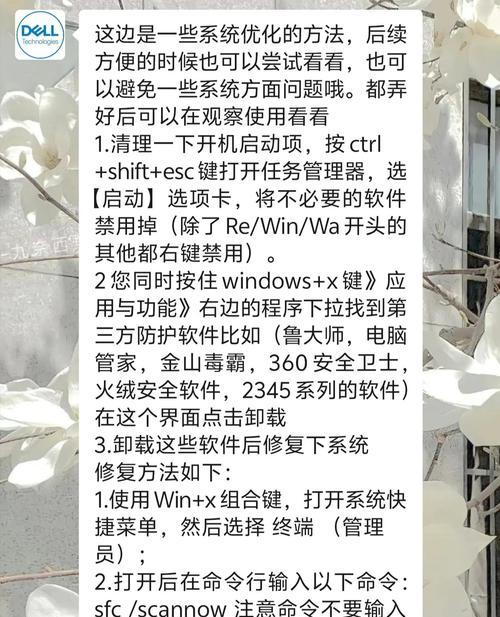
四、使用系统修复盘
关键词:电脑黑屏、系统修复盘
如果您之前创建过Windows安装盘或修复盘,可以利用它来引导修复:
1.插入修复盘,重启电脑,并在启动时设置为从光驱或USB设备启动。
2.选择修复您的电脑,然后选择“疑难解答”>“高级选项”>“命令提示符”。
3.在命令提示符下,可以运行各种命令来诊断和修复系统,如`bootrec/fixmbr`和`bootrec/fixboot`。
五、更新或回滚显卡驱动程序
关键词:电脑黑屏、显卡驱动
显卡驱动程序问题也可能导致电脑黑屏,您可以尝试以下操作:
1.重启电脑并在启动时进入安全模式。
2.打开设备管理器,找到显卡设备,右键点击选择“更新驱动程序软件”。
3.如果更新后问题依旧,可以尝试“回滚驱动程序”到上一个版本。
六、硬件检查与诊断
关键词:电脑黑屏、硬件故障
虽然我们倾向于先解决软件问题,但有时硬件问题也会导致黑屏。
1.检查所有连接线是否牢固,包括内存条、显卡等。
2.如果您有备用硬件,可以尝试更换内存条、显卡等进行测试。
3.使用硬件诊断工具,比如Windows内置的内存诊断工具进行检查。
七、重装操作系统
关键词:电脑黑屏、重装系统
如果以上所有步骤都无法解决您的问题,那么可能需要重装操作系统。
1.确保您有所有重要数据的备份。
2.使用Windows安装媒体启动电脑。
3.选择“自定义:仅安装Windows(高级)”并选择要格式化的驱动器。
4.按照提示完成安装过程。
八、专业维修服务
关键词:电脑黑屏、专业维修
如果上述步骤都无法解决您的问题,或者您不确定如何操作,最好寻求专业的电脑维修服务帮助。
通过以上的引导修复步骤,相信您已经对电脑黑屏问题有了更深入的了解,并能自行解决一些常见的问题。如果在操作过程中遇到任何困难,不妨留言讨论,或者寻求专业人士的帮助。希望您的电脑能够尽快恢复正常工作。